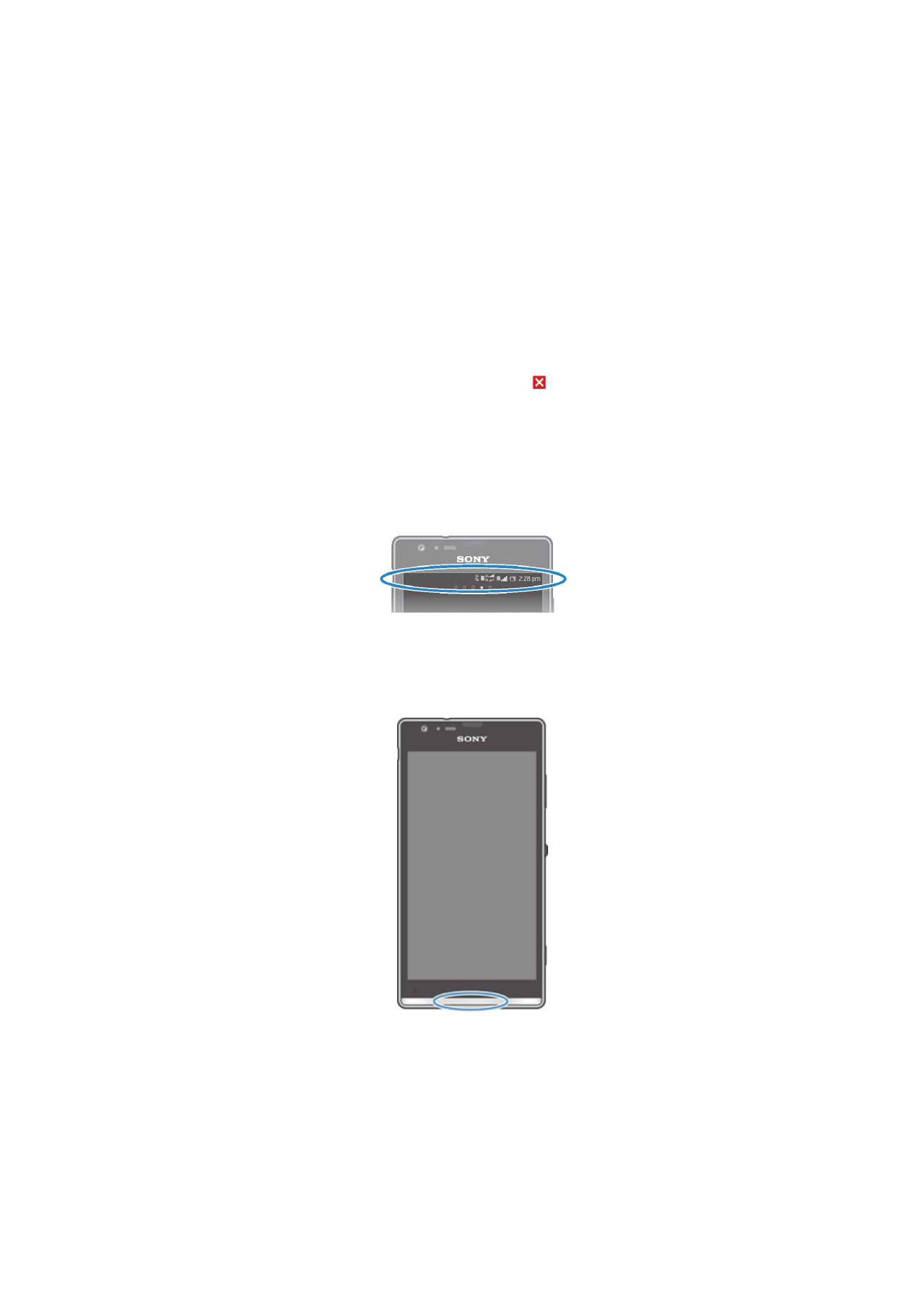
狀態與通知
螢幕頂部的狀態列,顯示裝置目前的事項。如果有最新或正在進行的事項,就會在左邊
得到通知。例如,新訊息和行事曆通知會在此處出現。至於右邊,則會顯示訊號強度、
電池狀態及其他資訊。
狀態列允許您調校裝置上的基本設定,例如 Wi-Fi
®、藍牙、數據流量和聲音。您也可
以從通知面板開啟設定目錄以更改其他設定。
通知燈也可表示電池狀態及某些通知事項。例如,藍色閃燈表示有新訊息或未接來電。
電池電量低時,通知燈可能無法運作。
檢查通知及即將來臨的活動
您可拖曳出狀態列開啟通知面板,以取得更多資料。例如,您可以從面板開啟新訊息或
檢視行事曆事項。您也可以開啟某些在背景執行的應用程式,例如音樂播放器。
22
這是本出版的內部版本。
© 只印製作私人用途。
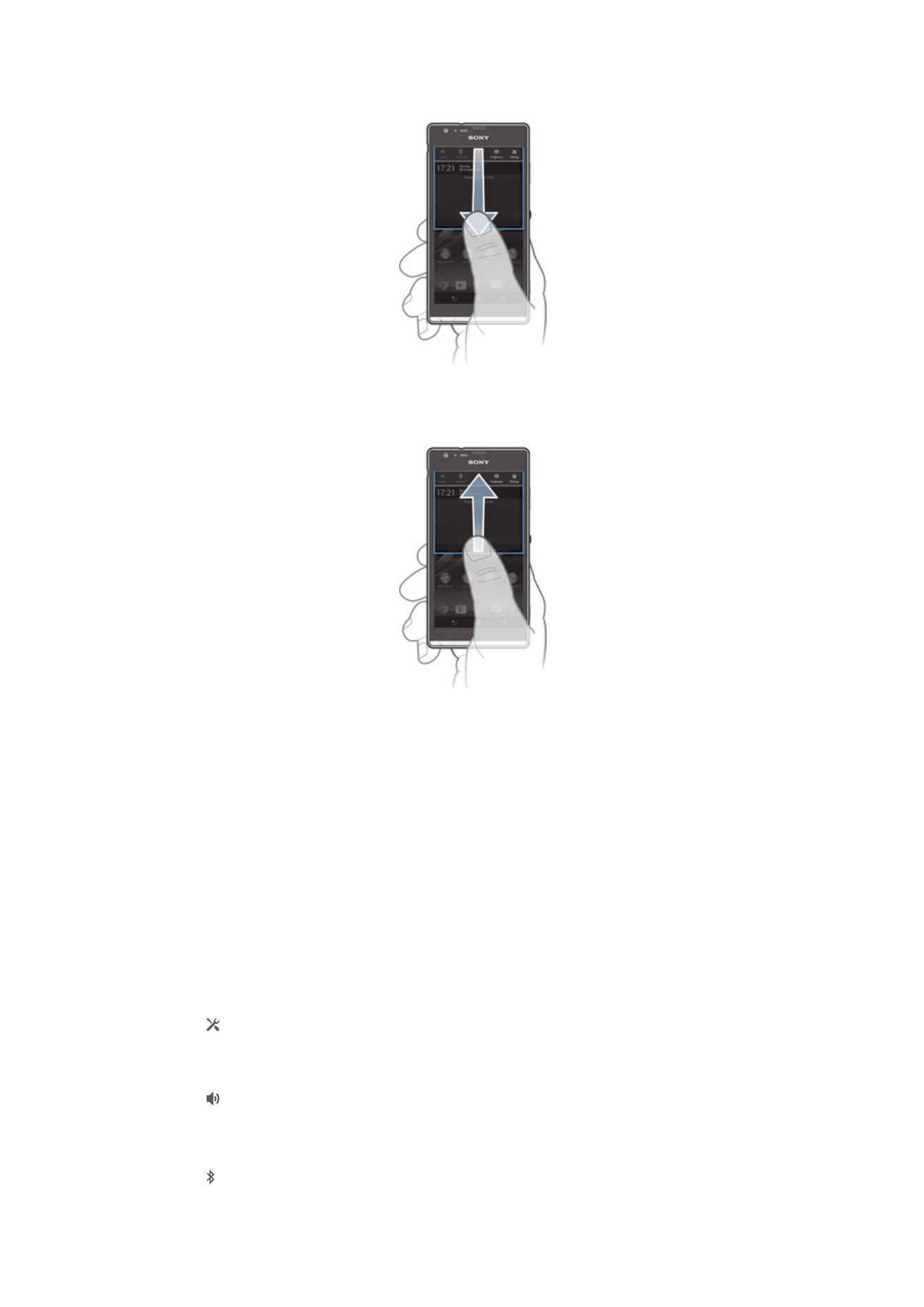
開啟通知面板
•
將狀態列向下拖曳。
關閉通知面板
•
將通知面板底部的欄目向上拖曳。
針對通知採取行動
•
輕按通知。
關閉通知面板的某個通知
•
將手指放在通知上,然後向左或向右輕拂。
清除通知面板的所有通知
•
輕按清除。
從通知面板設定裝置
你亦可以從通知面板開啟設定目錄來調整裝置快速設定。例如,你可以開啟 Wi-Fi
®
。
從通知面板開啟裝置設定目錄
1
將狀態列向下拖曳。
2
輕按 。
從通知面板調校聲音設定
1
將狀態列向下拖曳。
2
輕按 。
從通知面板控制
Bluetooth
®
功能
1
將狀態列向下拖曳。
2
輕按 。
23
這是本出版的內部版本。
© 只印製作私人用途。
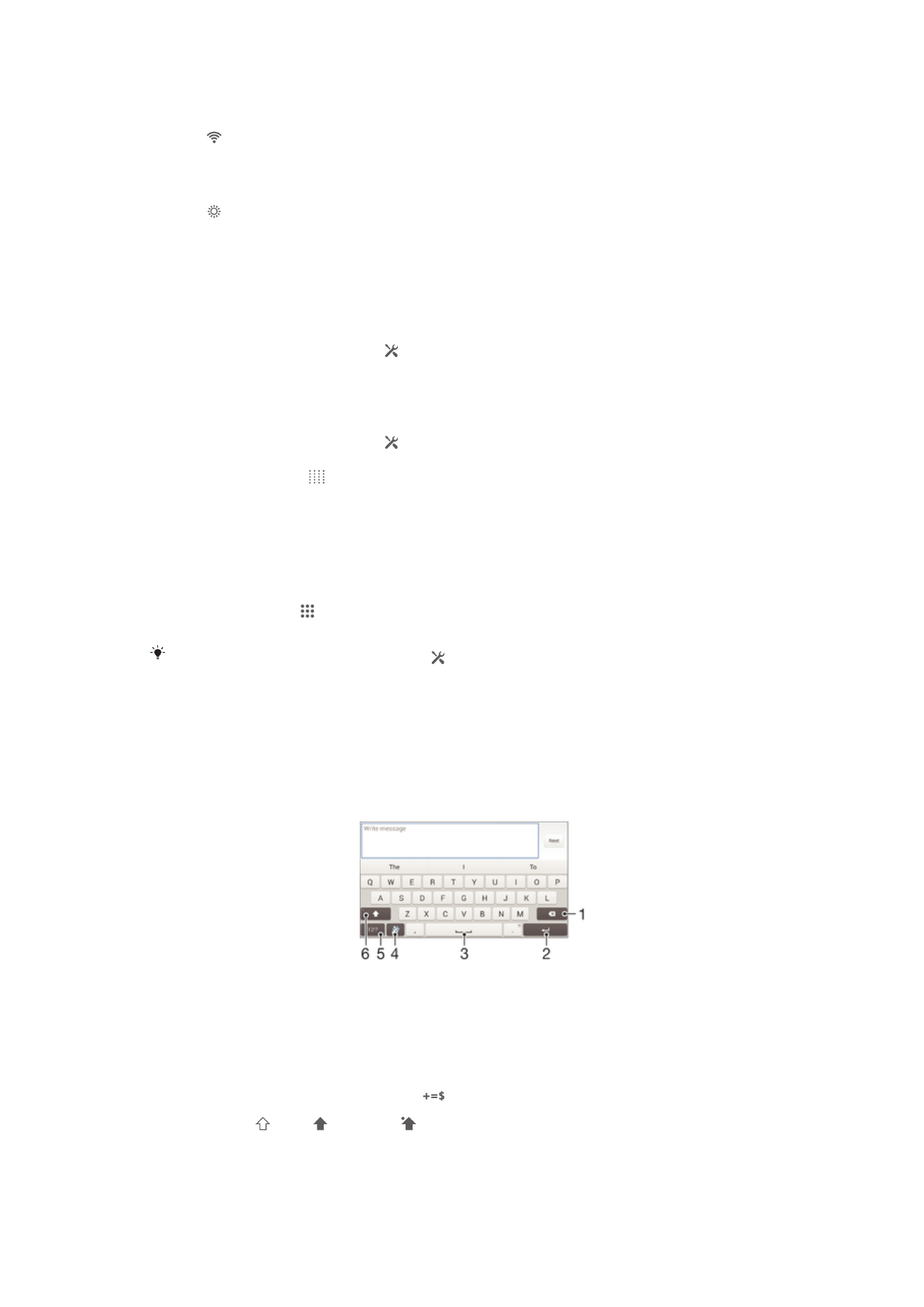
在通知面板控制
Wi-Fi® 功能
1
將狀態列向下拖曳。
2
輕按 。
從通知面板調校亮度
1
將狀態列向下拖曳。
2
輕按 。
從通知面板自訂快速設定
透過選取想要的快速設定並重新排列次序,你就可以從通知面板自訂快速設定。你最多
可以選取 10 項快速設定,也可以什麼都不選。
從通知面板選取快速設定
1
將狀態列向下拖曳,然後輕按 。
2
尋找並輕按顯示 > 快速設定。
3
選取想要的快速設定。
從通知面板重新安排快速設定
1
將狀態列向下拖曳,然後輕按 。
2
尋找並輕按顯示 > 快速設定。
3
長按快速設定旁的
,然後移至想要的位置。